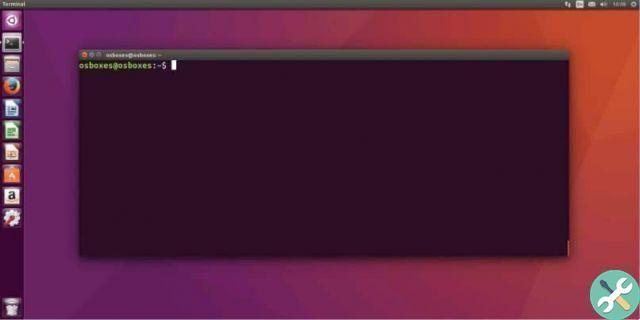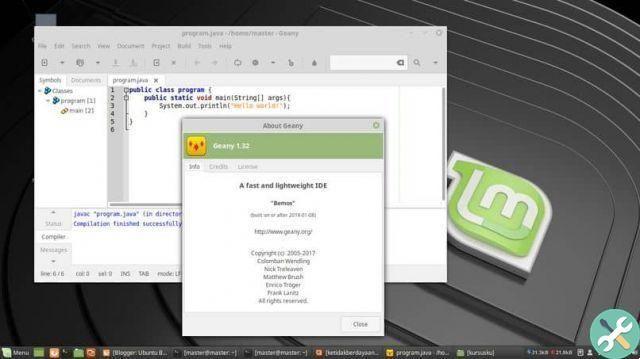Il est à noter que les applications installées et situées dans ce menu démarrer consommer des ressources informatiques pour exercer leurs fonctions. Si certains peuvent être utiles et nécessaires, ce n'est pas le cas pour tout le monde.
Pourquoi changer d'application lorsque Linux Ubuntu démarre ?
Bien que cela puisse ne pas en avoir l'air, les performances d'un ordinateur peuvent s'améliorer lorsque les applications sont désactivées lors du démarrage du système d'exploitation. Parce qu'en cela, il n'y a pas tellement de processus qui sont activés en même temps. Aussi l'ordinateur a tendance à se connecter et à se connecter plus rapidement.
Cependant, il est important de garder à l'esprit qu'il existe un groupe d'applications qui ont besoin de cette fonction pour effectuer leurs tâches de manière optimale, un exemple en est le antivirus (comme l'antivirus Comodo pour Linux) , car s'ils ne sont pas activés automatiquement au démarrage du système d'exploitation, l'utilisateur doit le faire manuellement.
Étapes pour ajouter ou supprimer des applications lors du démarrage de Linux Ubuntu
Dans le système d'exploitation Ubuntu, ce processus est très simple, contrairement à Windows, qui est plus caché dans le panneau de configuration.

Pour ajouter ou supprimer des applications au démarrage de Linux Ubuntu, vous devez d'abord accéder au "Menu de démarrage" et dans la barre de recherche place "Lancer les candidatures". Lorsque l'application apparaît, vous devez l'ouvrir en cliquant dessus.
Cette application logicielle affichera une fenêtre. Dans celui-ci apparaîtra une liste avec les applications qui peuvent être désélectionnées pour activer ou désactiver leur lancement avec le système d'exploitation.
Tous ceux qui ont le case à cocher cochée sont les applications et programmes qui démarreront avec Ubuntu, pour le désactiver il suffit de décocher en cliquant sur la case.
Étapes pour ajouter des applications lors du démarrage de Linux Ubuntu
Si vous souhaitez activer une application pour démarrer avec Ubuntu et qu'elle ne figure pas dans la liste, vous devez procéder à son ajout. Pour cela, vous devez sélectionner le " Ajouter « Situé sur le côté gauche de l'interface de l'application.
Ensuite, des champs apparaîtront qui doivent être remplis. Tout d'abord au bar " Nom “, vous devez entrer le nom de l'application que vous souhaitez ajouter.
Dans le champ suivant, vous devez ajouter l'adresse où le programme est installé, si vous ne savez pas ce que c'est, vous pouvez appuyer sur le bouton "Parcourir" sur le côté et rechercher manuellement l'adresse dans le gestionnaire de fichiers. Il est à noter que la plupart des programmes et applications sont installés à l'adresse "/usr/bin" ou "/usr/sbin".
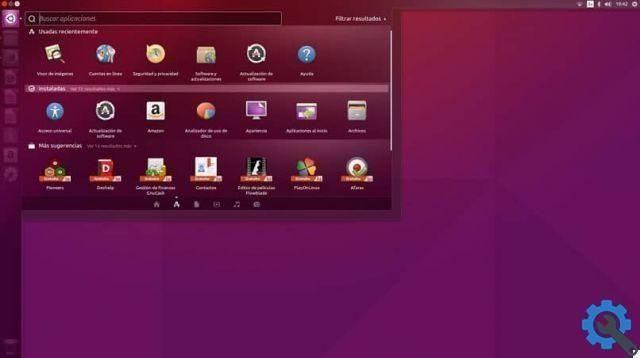
Enfin, dans le champ qui dit " Commenter « Il est conseillé d'ajouter une description de ce que fait le programme. De cette façon, vous pouvez facilement savoir s'il doit être activé ou non au démarrage d'Ubuntu.
Méthode pour supprimer les applications du démarrage
Pour supprimer des applications de cette liste, le processus est plus simple. Vous n'avez qu'à appuyer sur l'option "Supprimer" puis sélectionnez les applications que vous souhaitez supprimer de la liste.
Il est important de se rappeler qu'il n'est pas recommandé de le faire à moins que vous n'ayez beaucoup d'applications ou que cela soit strictement nécessaire, car vous devrez peut-être le faire plus tard et devra être ajouté manuellement. Il convient également de noter que l'application sera supprimée dès le début uniquement pour désinstaller complètement un programme ou une application, le processus est différent.
Et voila maintenant vous savez tout ce dont vous avez besoin. Comme dernière recommandation, maintenant que vous savez comment travailler avec des applications, vous devriez essayer de télécharger, d'installer et d'utiliser iTunes dans Ubuntu ou d'installer l'émulateur d'application Android, car ces applications vous aideront à élargir votre expérience.